在 Azure Modeling and Simulation Workbench 中管理使用者
若要讓使用者存取 Azure Modeling and Simulation Workbench 商會,他們需要明確的存取權。 Azure Modeling and Simulation Workbench 會使用 Azure 中的內建角色型指派來管理商會存取權。 只有使用者存取管理員可以管理 Azure 資源上的角色指派。 在 Azure Modeling and Simulation Workbench 中,IT 管理員或 Workbench 擁有者會負責管理使用者對商會的存取權。
本文描述如何授與或移除使用者對商會的存取權。
必要條件
若要在商會中佈建使用者,請確定這些使用者存在於您公司的 Microsoft Entra 租用戶中。 如果您想要邀請來賓在商會共同作業,您必須將它們新增至您的 Microsoft Entra 租用戶。
您可以使用電子郵件別名來識別並讓使用者存取商會工作負載。 每個使用者都必須在使用者設定檔中設定電子郵件帳戶。 電子郵件別名必須完全符合使用者的 Microsoft Entra 登入別名。 例如,jane.doe@contoso.com 的 Microsoft Entra 登入別名也必須有 jane.doe@contoso.com 的電子郵件別名。
指派使用者角色
您可以在下列其中一個層級指派使用者角色:
- 在資源群組層級指派的使用者可以查看 Azure Modeling and Simulation Workbench 資源,並在商會中建立工作負載。
- 在商會層級指派的使用者可以在 Azure 入口網站中執行 Azure Modeling and Simulation Workbench 作業,並存取商會工作負載。
指派讀取和建立工作負載的存取權
若要允許使用者查看 Azure Modeling and Simulation Workbench 資源,並在商會建立工作負載,您必須為其指派 Azure 角色。 在資源群組層級指派這些角色,其中存在 Azure Modeling and Simulation Workbench 執行個體。 在資源群組層級指派這些角色的建議符合最低權限原則,但您也可以在訂用帳戶層級指派這些角色。
| 設定 | 值 |
|---|---|
| Role | 讀取者 |
| 存取權指派對象 | 使用者、群組或服務主體 |
| 成員 | <使用者的 Azure 帳戶> |
| 設定 | 值 |
|---|---|
| Role | 傳統儲存體帳戶參與者 |
| 存取權指派對象 | 使用者、群組或服務主體 |
| 成員 | <使用者的 Azure 帳戶> |
指派存取權以執行 Workbench 作業和存取工作負載
若要允許使用者在 Azure 入口網站中執行 Azure Modeling and Simulation Workbench 作業,並存取商會工作負載,請在商會層級為其指派 Azure 角色。 在任何其他層級指派角色時,會無法將遠端桌面儀表板或商會工作負載的存取權授與使用者。
請勿將這兩個角色指派給單一使用者。 使用者應該是商會使用者或商會管理員兩者之一。
移至您想要允許使用者存取的商會。 選取 [商會 (預覽)],然後選取並開啟您的商會。 下列螢幕擷取畫面顯示名為 myFirstChamber 的範例商會。
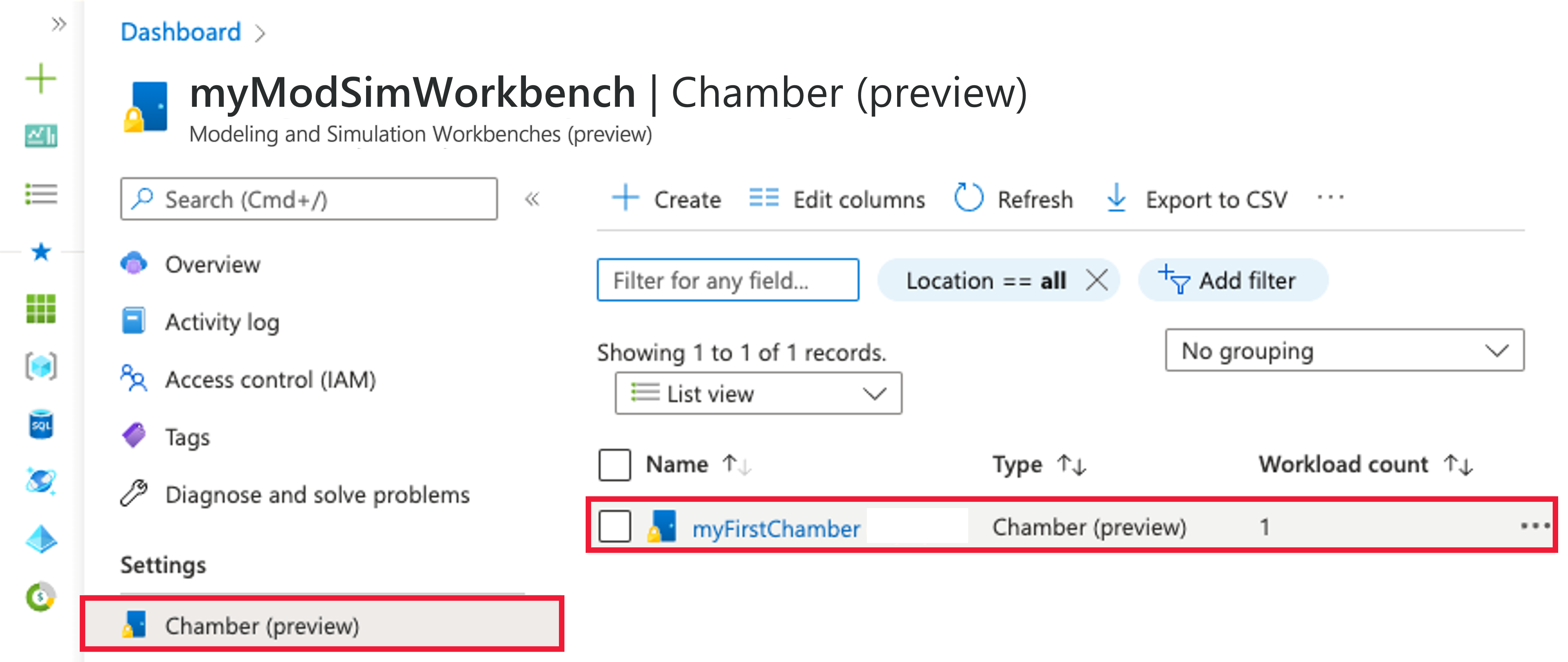
確認您位於商會內容中,然後從左側功能表中選取 [存取控制 (IAM)]。
選取 [新增>][新增角色指派]。 如果您沒有指派角色的權限,[新增角色指派] 選項將無法使用。
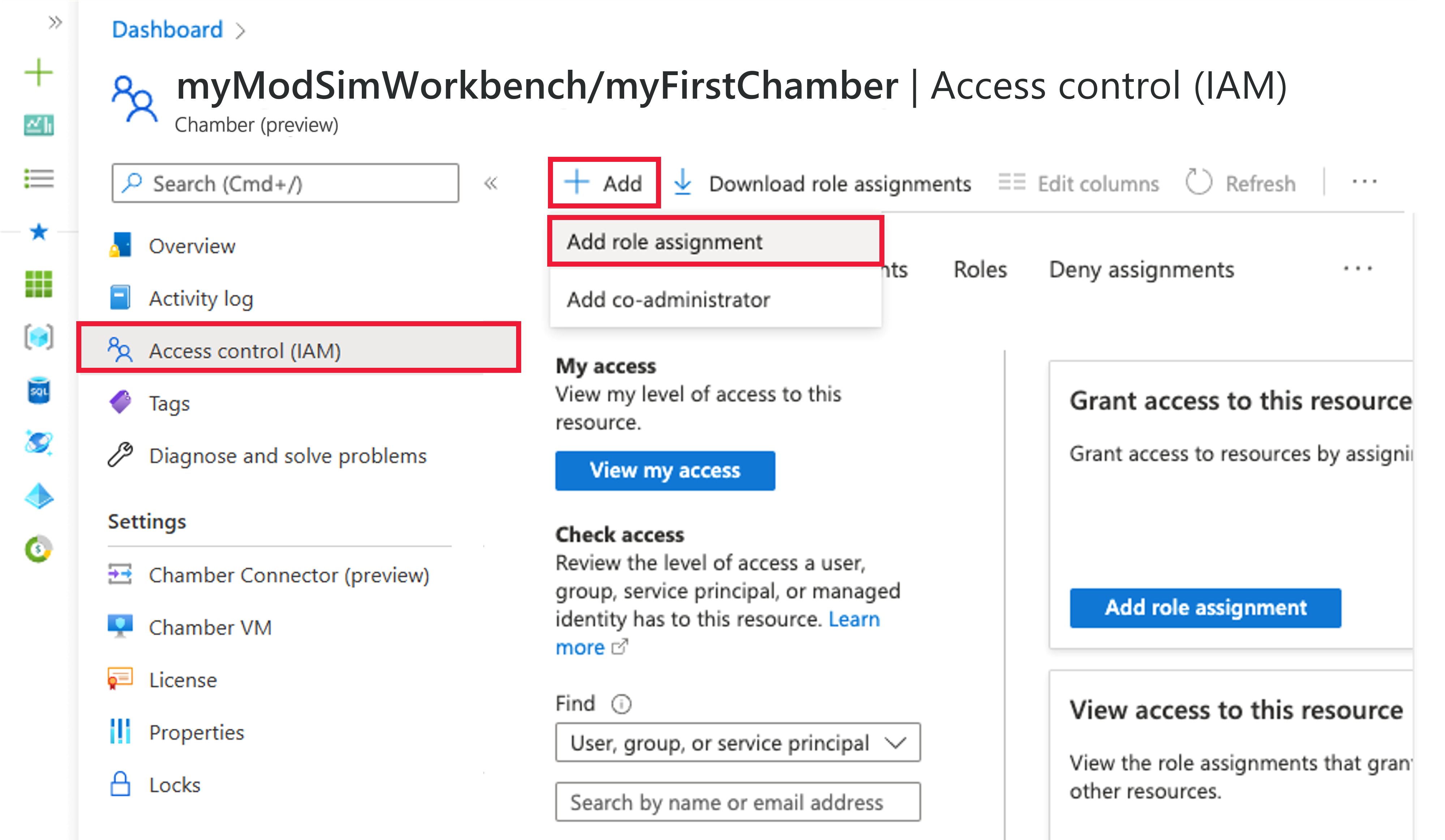
[新增角色指派] 窗格隨即開啟。 在 [角色] 清單中,搜尋或捲動以尋找商會管理員和商會使用者角色。 選擇適合您要佈建的使用者的角色,然後選取 [下一步]。
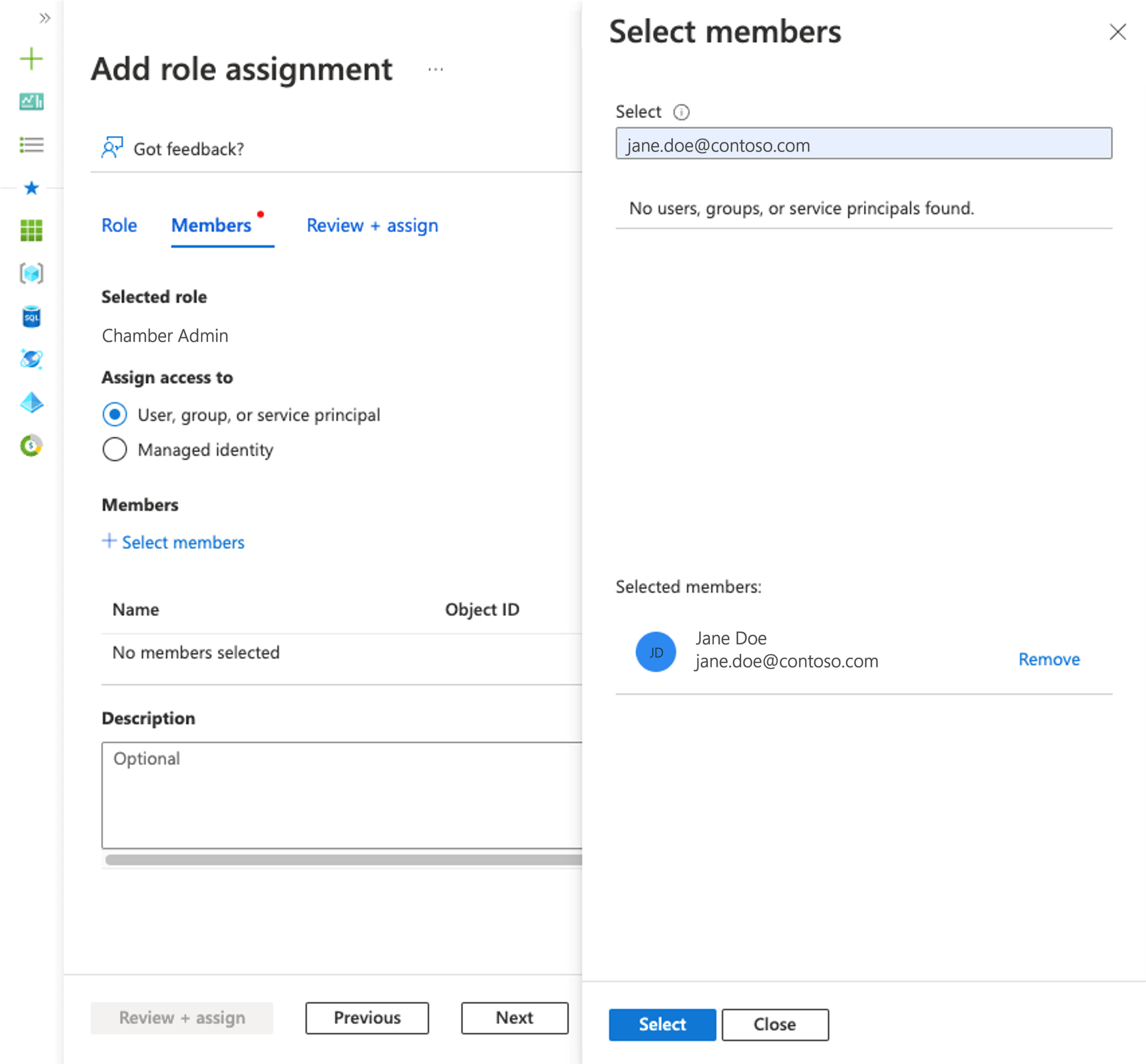
保留 [存取權指派對象] 為預設的 [使用者、群組或服務主體]。 選擇 [+ 選取成員]。 在 [選取成員] 面板上,輸入字串或捲動清單來搜尋您的安全性主體。 選取您的安全性主體,然後選擇 [選取]。
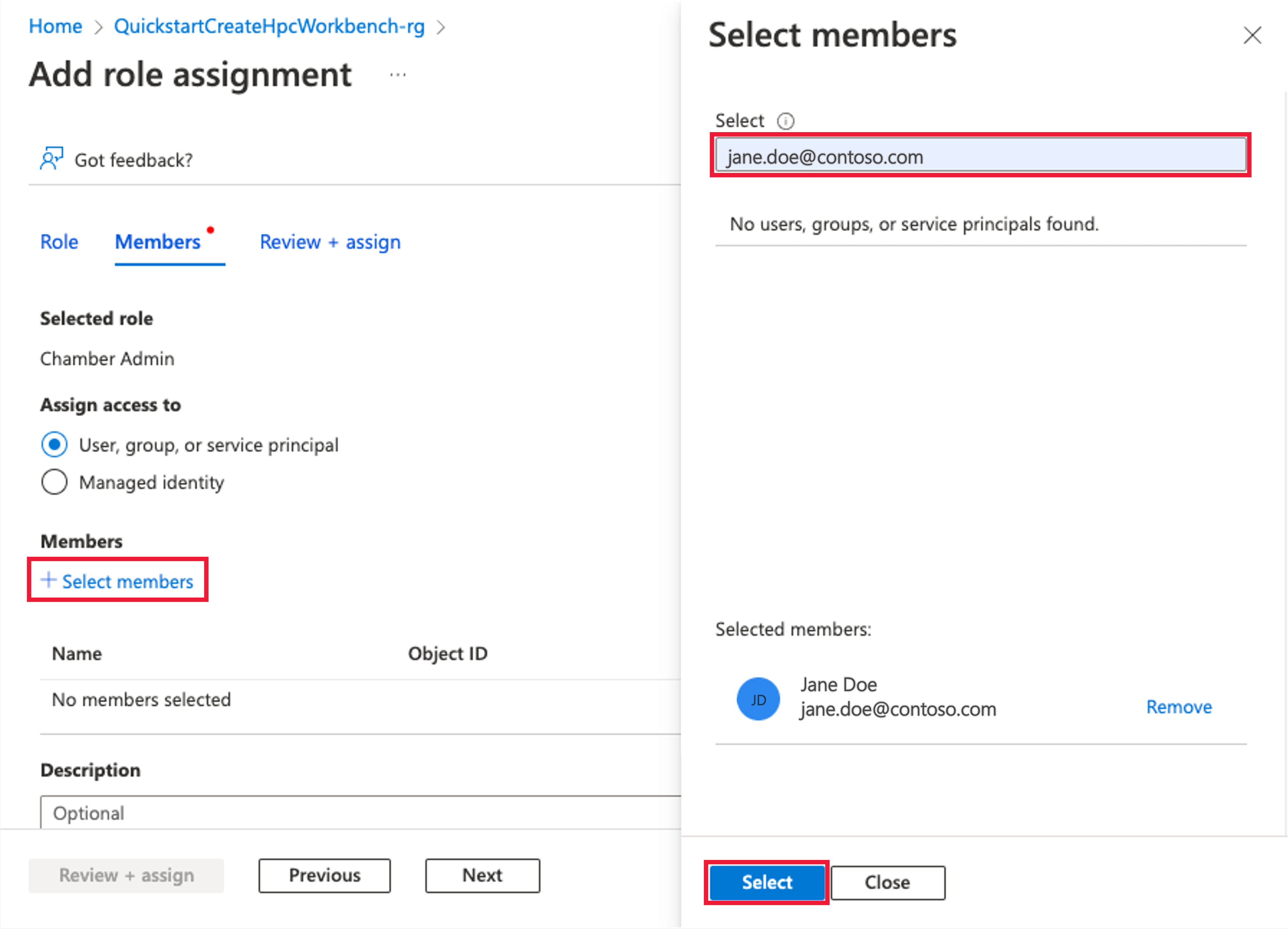
選取 [檢閱 + 指派] 以指派選取的角色。
重複步驟 1 到 6,以允許更多使用者以商會使用者或商會管理員角色存取商會。
注意
等候五分鐘,讓使用者的佈建在整個商會傳播,使得他們有成功的登入體驗。
移除存取權
當您想要移除對商會的使用者存取權時,您需要移除指派給這些使用者的商會管理員或商會使用者角色:
移至您想要移除使用者存取權的商會。 選取 [商會 (預覽)],然後選取並開啟您的商會。 下列螢幕擷取畫面顯示名為 myFirstChamber 的範例商會。
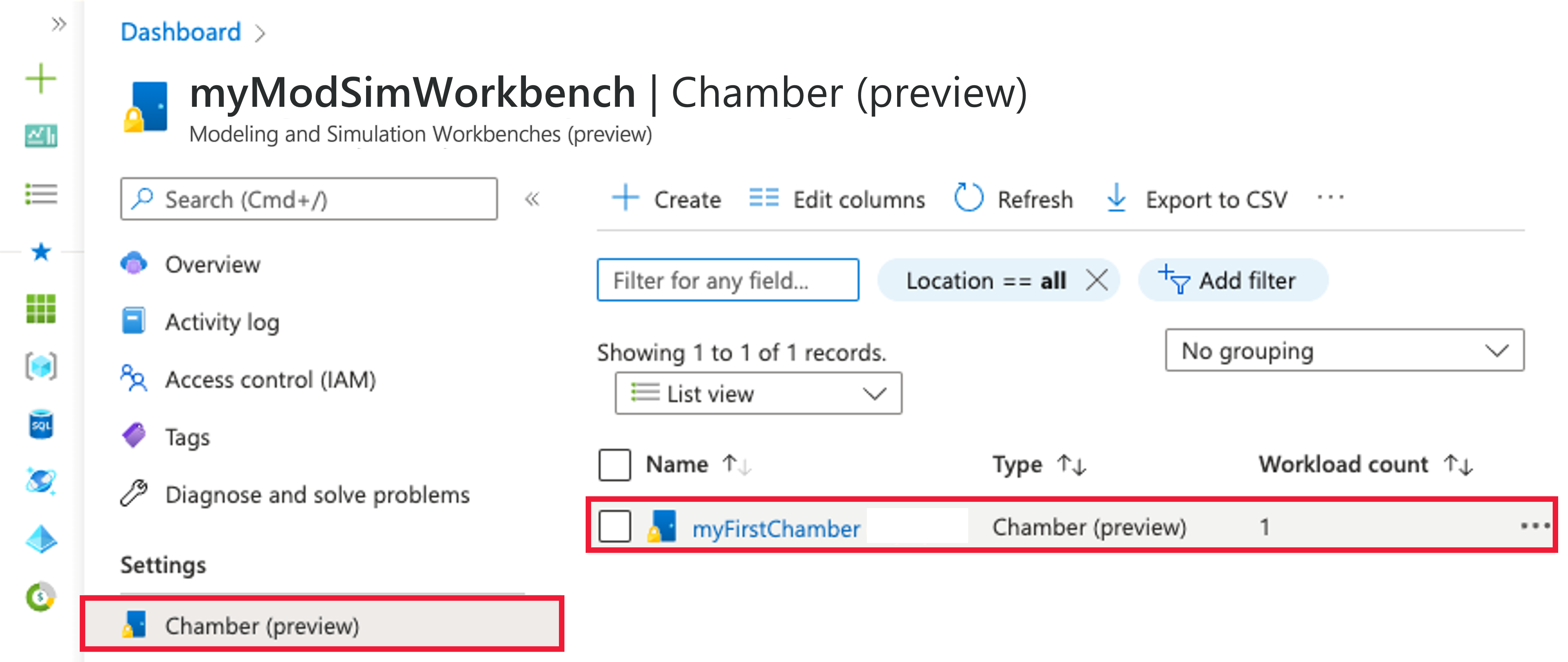
確認您位於商會內容中,然後從左側功能表中選取 [存取控制 (IAM)]。
選取您想要移除的任何使用者角色指派旁的核取方塊,然後選取 [X 移除] 圖示。
當系統提示您確認角色指派移除時,請選取 [是]。
注意
此程序不會立即中斷作用中的遠端桌面儀表板工作階段,但會封鎖未來的登入。 若要中斷或封鎖任何作用中的工作階段,您必須重新啟動連接器。 連接器重新啟動會影響所有作用中的使用者和工作階段,因此請謹慎使用。 它不會停止任何在工作負載上執行的作用中作業。
下一步
若要了解如何設定 Azure Modeling and Simulation Workbench 商會的網路功能,請參閱設定網路功能。